Yoga11 如何关闭自动调整屏幕亮度
摘要:操作步骤:1.将鼠标移至右上角或者用触屏从屏幕右侧往左画动,打开边栏,选择设置,如图:2.然后选择更改电脑设置;3.选择常规,右侧有屏幕自动...
操作步骤:
1. 将鼠标移至右上角或者用触屏从屏幕右侧往左画动,打开边栏,选择设置,如图:
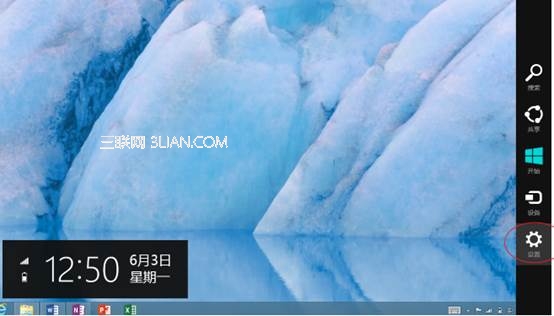
2. 然后选择更改电脑设置;
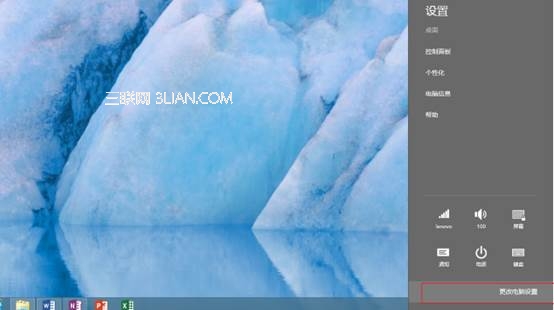
3. 选择常规,右侧有屏幕自动调节屏幕亮度,把开关关上即可。
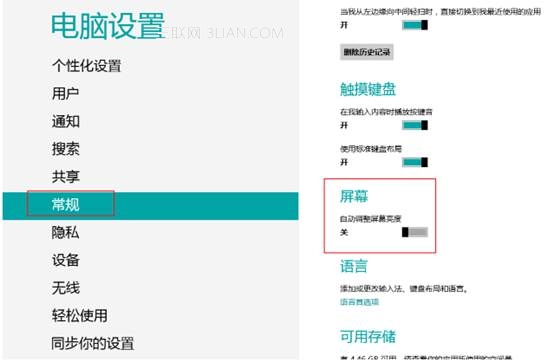
Yoga13 也可以用此操作关闭屏幕自动亮度调节。
【Yoga11 如何关闭自动调整屏幕亮度】相关文章:
★ 360路由器p1信号不好怎么办?调整360路由器p1信号强度的教程
★ 如何禁止GoogleUpdate进程在XP系统下自动运行
